office2016一启动就停止工作怎么办 office2016一打开就停止工作解决方法
近日有用户反馈打开电脑中的office2016时老是会出现停止工作的提示,今天小编就给大家带来office2016一启动就停止工作怎么办,如果你刚好遇到这个问题,跟着小编一起来操作吧。
解决方法:
1.在Windows系统桌面,依次点击开始/运行菜单项
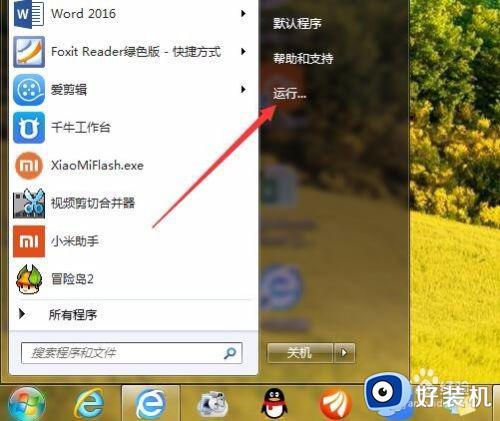
2.在打开的运行窗口中,输入命令winword.exe /safe,然后点击确定按钮

3.如果正常的话,这时会打开Word的安全模式
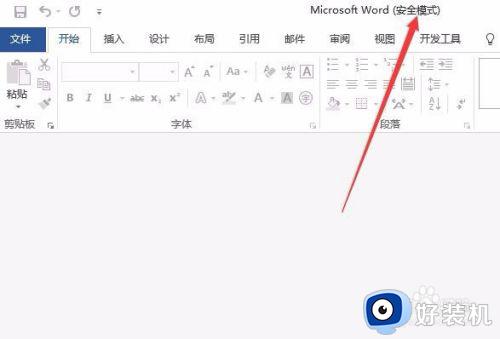
4.这时我们依次点击“文件/选项”菜单项,打开Word选项窗口
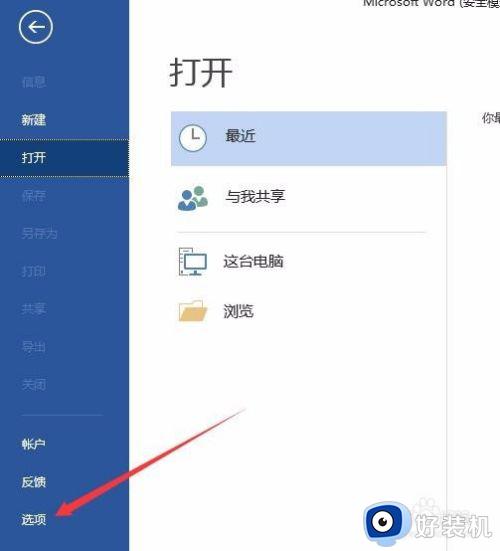
5.在打开的Word选项窗口中,我们点击左侧边栏的“加载项”菜单项
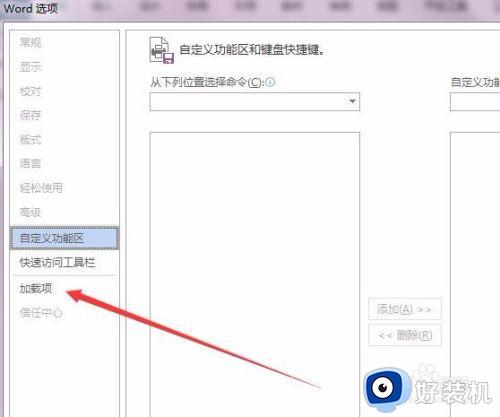
6.接下来在右侧打开的加载项中,逐个 选择加载的项目,然后点击“禁用项目”菜单项,最后点击确定按钮。
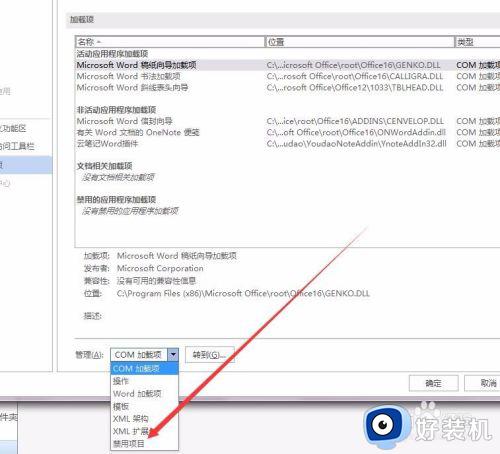
7.如果还是没有解决问题的话,可以继续下面的操作,再次打开运行窗口,输入命令msconfig,然后点击确定按钮。
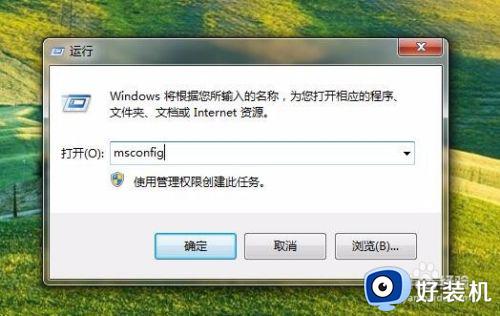
8.在打开的系统配置窗口中,选中左下角的“隐藏所有Microsoft服务”前的复选框,然后点击“全部禁用”按钮。
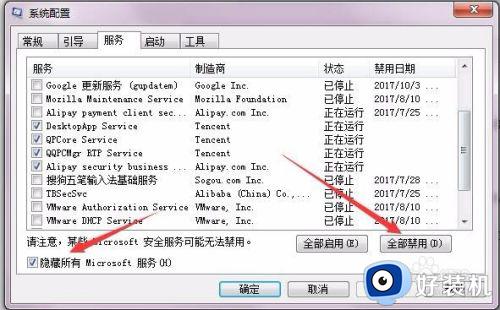
9.接着再次打开运行窗口,输入命令%USERPROFILE%\AppData\Roaming\Microsoft\Templates,点击确定按钮。
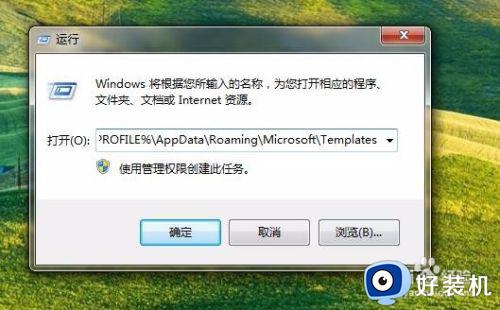
10.这时会打开Templates文件夹,在该文件夹下把Normal.dotm文件删除,最后重新启动计算机后,可以解决Word停止工作的问题。
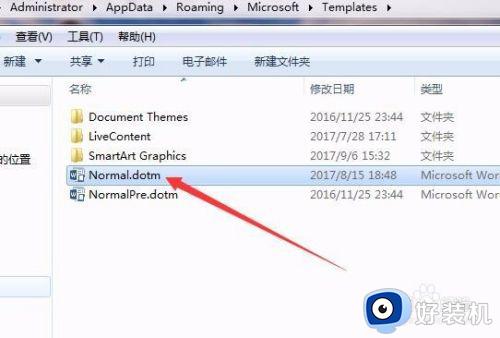
以上就是有关office2016一打开就停止工作解决方法的全部内容,有出现这种现象的小伙伴不妨根据小编的方法来解决吧,希望能够对大家有所帮助。
office2016一启动就停止工作怎么办 office2016一打开就停止工作解决方法相关教程
- windows主进程停止工作怎么办 windows主服务进程已停止如何解决
- cdr一打开就停止工作怎么办 cdr打开就提示已停止工作解决方法
- cdr打开就已停止工作怎么办 cdr一打开就停止工作解决方法
- cdr文件打开就停止工作怎么办 cdr2018一打开就停止工作解决方法
- ie11一打开就停止工作怎么办 ie11打开就显示已停止工作如何处理
- ie浏览器一打开就停止工作怎么办 打开ie浏览器出现已停止工作怎么办
- word打开时停止工作怎么办 word打开后停止工作如何解决
- cdr打开文件停止工作怎么办 cdr文件打开就停止工作解决方法
- cdr打开提示停止工作怎么办 cdr打开文件就停止工作解决方法
- word2007文档打开提示停止工作怎么办 打开word文档提示已停止工作解决方法
- 电脑无法播放mp4视频怎么办 电脑播放不了mp4格式视频如何解决
- 电脑文件如何彻底删除干净 电脑怎样彻底删除文件
- 电脑文件如何传到手机上面 怎么将电脑上的文件传到手机
- 电脑嗡嗡响声音很大怎么办 音箱电流声怎么消除嗡嗡声
- 电脑我的世界怎么下载?我的世界电脑版下载教程
- 电脑无法打开网页但是网络能用怎么回事 电脑有网但是打不开网页如何解决
热门推荐
电脑常见问题推荐
- 1 b660支持多少内存频率 b660主板支持内存频率多少
- 2 alt+tab不能直接切换怎么办 Alt+Tab不能正常切换窗口如何解决
- 3 vep格式用什么播放器 vep格式视频文件用什么软件打开
- 4 cad2022安装激活教程 cad2022如何安装并激活
- 5 电脑蓝屏无法正常启动怎么恢复?电脑蓝屏不能正常启动如何解决
- 6 nvidia geforce exerience出错怎么办 英伟达geforce experience错误代码如何解决
- 7 电脑为什么会自动安装一些垃圾软件 如何防止电脑自动安装流氓软件
- 8 creo3.0安装教程 creo3.0如何安装
- 9 cad左键选择不是矩形怎么办 CAD选择框不是矩形的解决方法
- 10 spooler服务自动关闭怎么办 Print Spooler服务总是自动停止如何处理
